当许多win 11用户在玩游戏时,每次在键盘上按英语时,他们都是中文内容,他们需要始终断开游戏的连接并切换输入方法。在玩游戏时,我应该如何将输入方法设置为禁用?关于这个问题,今天的win 11教程回答了所有人。我希望这个问题的内容对更多人有用。![]() 首选WIN11 23H2 64位稳定和纯版V2024 [计算机系统]大小:3.65 GB类别:其他版本立即下载下载
首选WIN11 23H2 64位稳定和纯版V2024 [计算机系统]大小:3.65 GB类别:其他版本立即下载下载
win在11中玩游戏时如何禁用输入方法
1。首先在状态栏中找到输入方法按钮。

2。单击状态按钮后,在显示的输入方法选项中找到语言设置,然后单击输入。

3。接下来,输入您的首选语言项目,找到“添加首选语言”功能,然后单击输入。

4。选择在此处添加“英语(我们)”语言。

5。选择完成后,单击下面的“下一步”以安装它。

6。然后,您将被要求选择要安装的语言功能。可以忽略一些选项以提高安装速度。

7。然后单击安装以开始语言安装。

8。安装完成后,您可以返回首选的语言接口并查看已安装的语言。

9。再次单击状态栏中的输入方法按钮,以查看其他“英语(我们)”语言,然后选择该语言。

10。选择后,状态栏中输入方法中的按钮将以“ Eng”样式为单位。这意味着输入方法已关闭,并且在玩游戏时按输入方法没有错误。

 小白号
小白号













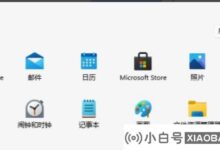


评论前必须登录!
注册